やっとデスクトップ画面が見れました。左上の四角アイコン(パッケージセンターの上)はメインメニューです。右下のウィンドウはウィジェット。
他のデスクトップのアイコンの解説はNAS初心者ガイドの20ページを参照しましょう。
DS220jの電源をオフまたは再起動する

まずは電源オフから確認します。DS220j本体にある電源ボタンから起動させましたが、オフにするにはどうするのか?
デスクトップ右上にある人型アイコンを選択します。すると画像にあるシャットダウンが選べるのでクリックしましょう。再起動やログアウトも可能です。
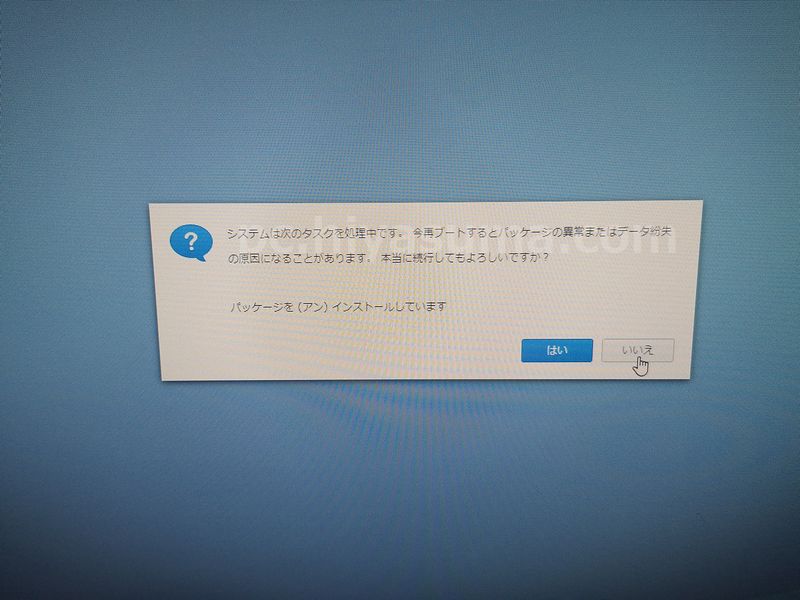
こちらは再起動しようとしたときに出たメッセージです。パッケージをインストール中なので、ここで再起動をすると問題が起こるかもしれませんと表示されました。
無視する必要はないので、いいえを選択した後にしばらく時間を置いてから再起動させました。
DS220jの電源管理を確認
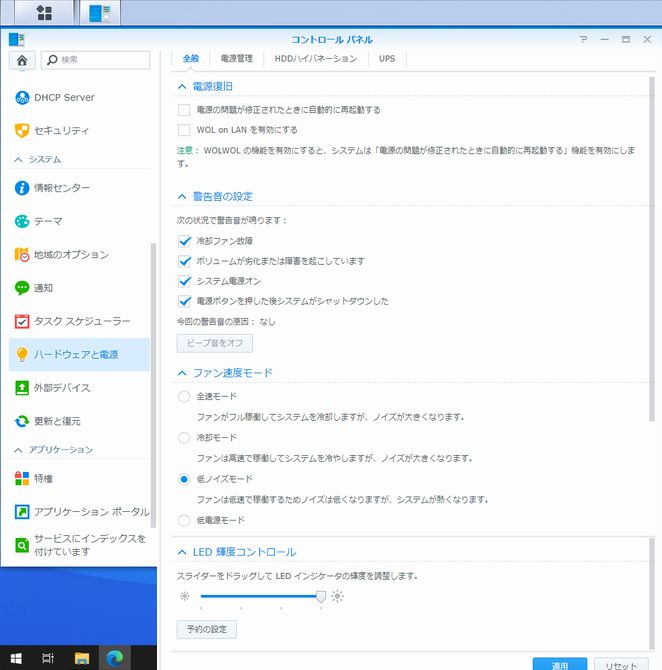
コントロールパネル→上級モード→ハードウェアと電源に移動します。
全般のタブは警告音やファンの速度、本体正面のLED輝度の変更ができます。
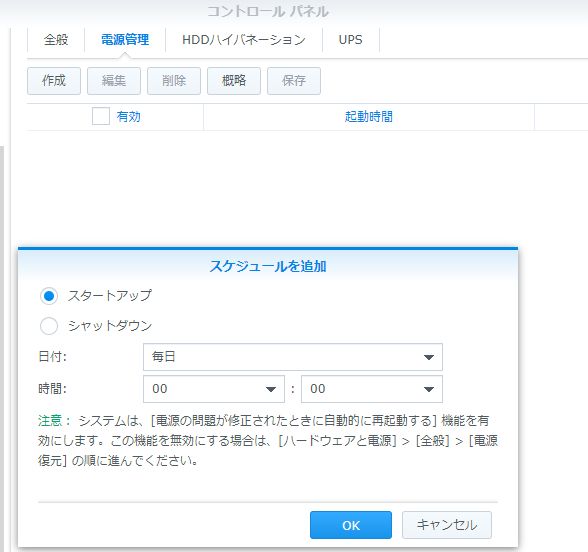
電源管理タブでは電源のオンオフのスケジュールを設定できます。平日の8時55分に起動させたり、午前1時に停止させたりが可能です。
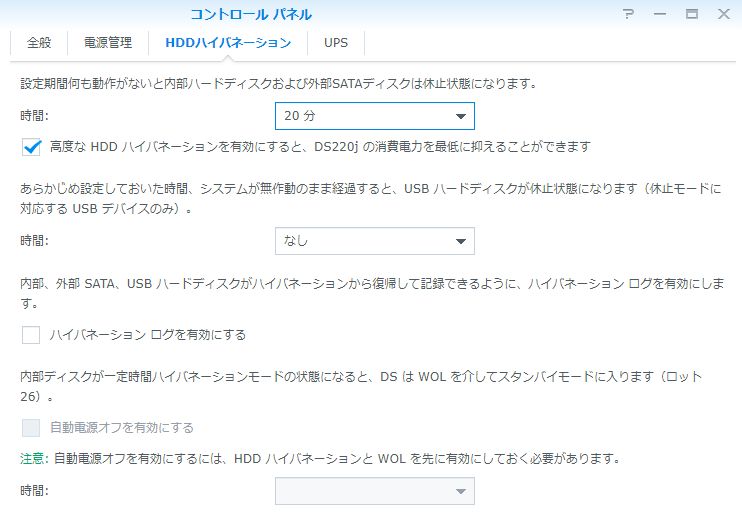
HDDハイバネーションのタブは、その名の通りHDDを休止状態にする時間設定ができます。DS220jを起動しっぱなしにするのなら時間をオフにしましょう。
その下の項目ではUSBで接続した外付けHDDの設定ができます。
DS220jのシステムを確認
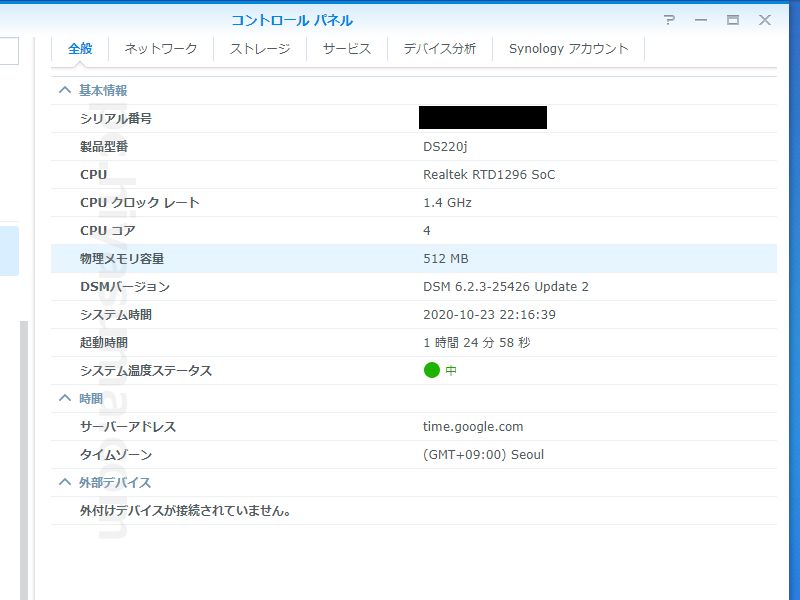
コントロールパネル→情報センターに移動するとシステム情報が見れます。表示されている情報を見るとスペック表と同じなのがわかります。
気になる点は時間の所のタイムゾーンですね。なぜかSeoulになっていたのでTokyoに変更します。
時計(時間)の設定
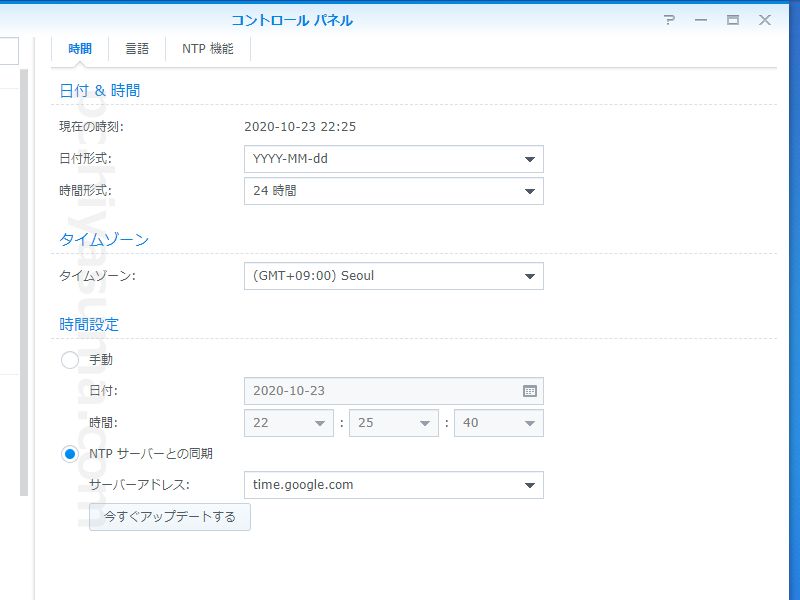
コントロールパネル→上級モード→地域のオプションに移動します。
タイムゾーンをTokyoに変更して保存するだけです。
他にも言語のタブがありますが、日本語以外にも設定ができます。NTPタブは他のネットワークデバイスと時間を同期させたいときに使います。
ネットワークを確認
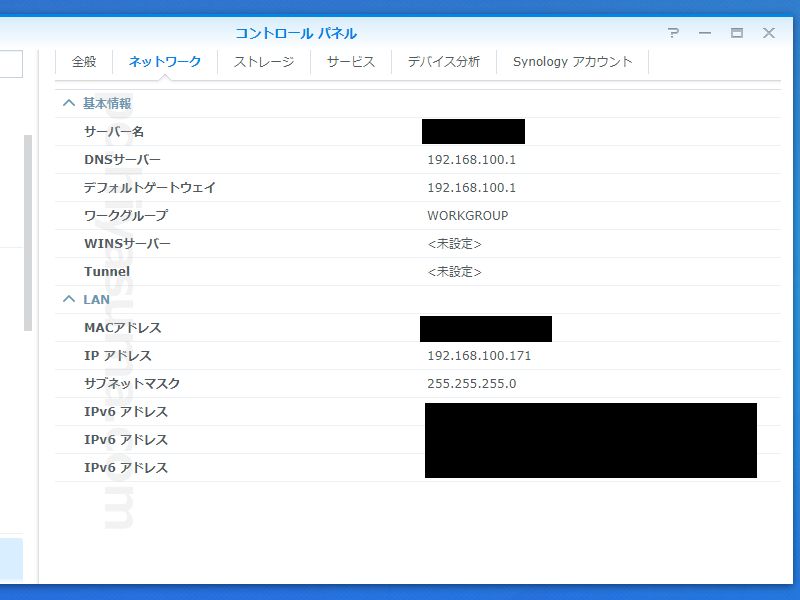
情報センターのネットワークタブはサーバ―名やMACアドレスなどが確認できます。
DS220jのストレージを確認
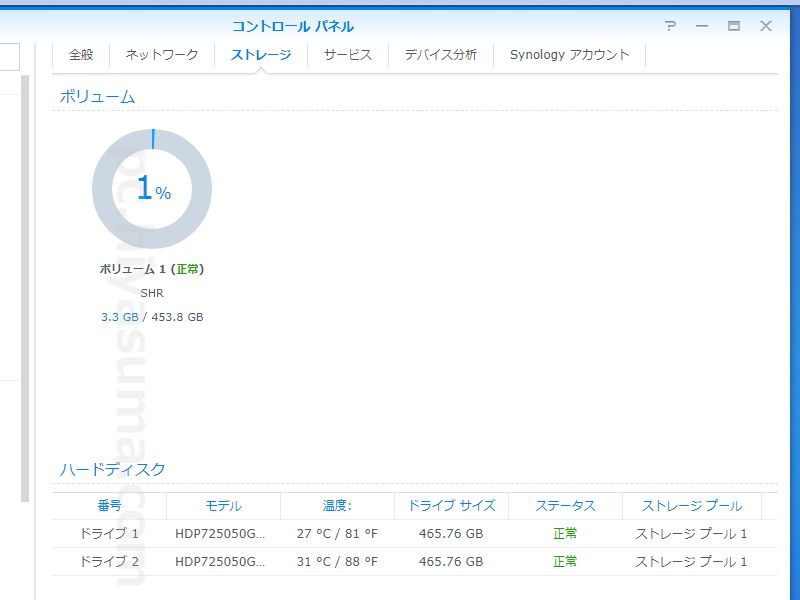
ストレージタブに移動すると、どんなRAIDタイプかわかります。組み立てから何もしないでここまで来ましたが、SHR(Synology Hybrid RAID)に設定されていることがわかりました。
今回はテストなのでSHRのまま進みます。一通り試したら他のRAIDタイプを使う予定です。
HDDを2台設置したので2台分の情報が表示されます。
右端のストレージプールを見ると同じ1になっていますが、これはSHRがRAID 1(ミラーリング)に相当するため同じストレージプールになっているのでしょう。
ストレージについての詳細は次回の記事で紹介します。
DS220jのサービスを確認
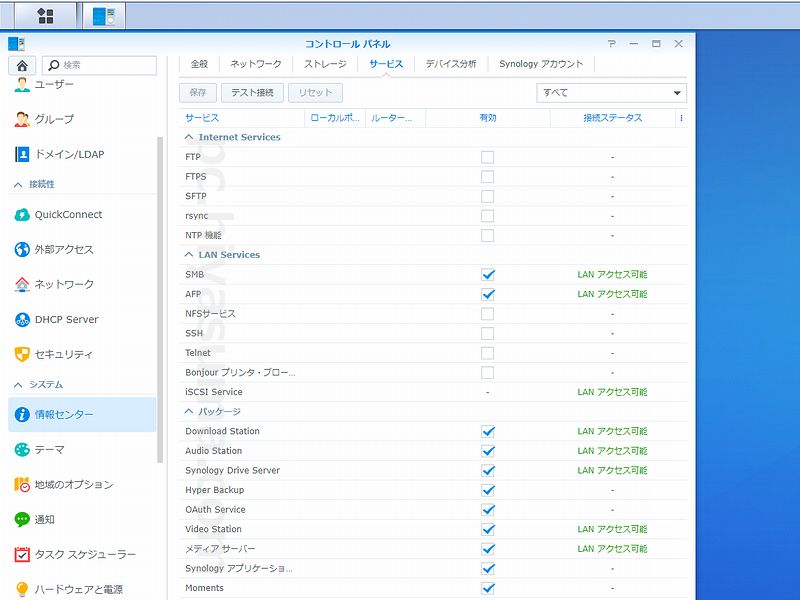
サービスタブは名前の通り有効になっているサービスを確認できます。
画像の下の方にあるパッケージはDSMのインストール時に入れたモノなので、インストールしなかった場合は有効化されていないはずです。
デバイスの分析、アカウントの設定
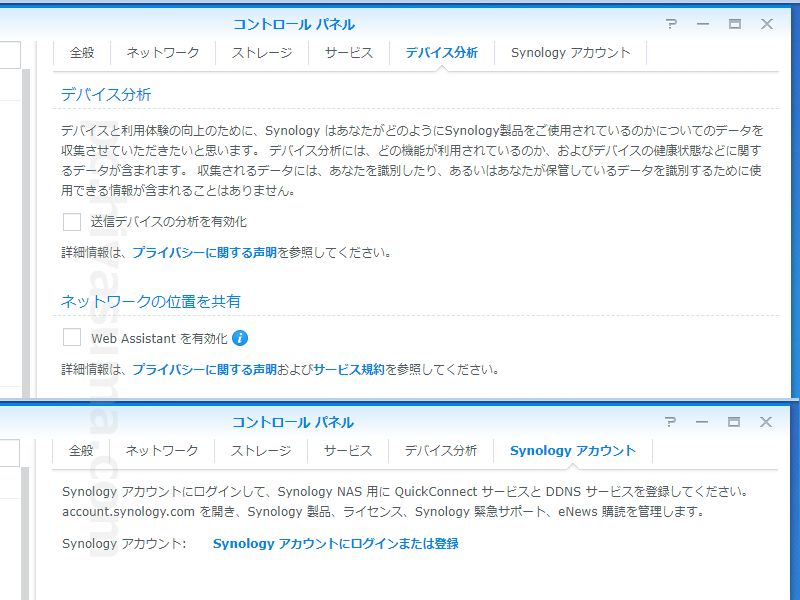
デバイスの分析とSynologyアカウントの設定はこのままで良いでしょう。
次回はストレージマネージャで詳しいHDDの設定を確認します。
